电脑录屏报错怎么办?实用排查与解决方法全指南
无论是工作汇报、游戏直播,还是课程录制,电脑录屏功能已成为许多用户的高频需求,操作过程中突然弹出的报错提示,往往让人措手不及,本文将从技术原理和实际操作角度,系统梳理电脑录屏报错的常见类型及应对方案,帮助用户快速定位问题根源。
**一、权限不足引发的报错当录屏软件提示“访问被拒绝”或“无法捕捉画面”时,大概率是权限问题导致。
典型场景:
- Windows系统未授予屏幕录制权限(常见于系统更新后)
- 杀毒软件或防火墙拦截了录屏进程
- 尝试录制受版权保护的加密内容(如某些流媒体平台的视频)
解决方案:
1、右键点击录屏软件图标,选择“以管理员身份运行”
2、进入系统设置→隐私与安全→屏幕录制,开启对应权限(Mac用户需在“安全性与隐私”中授权)
3、临时关闭第三方安全软件测试是否为冲突源
**二、编码器冲突导致的崩溃若录屏过程中频繁出现“编码器初始化失败”或“视频流丢失”,可能与硬件加速或驱动兼容性相关。
技术排查步骤:
1、检查显卡驱动:通过设备管理器更新NVIDIA/AMD/Intel显卡驱动至最新版本
2、切换编码模式:在录屏软件设置中将H.264编码改为H.265(或反之)
3、关闭硬件加速:部分浏览器或播放器的硬件加速功能会占用编码资源
案例参考:某用户使用OBS录制游戏时反复报错“Error Code 0x80070005”,最终通过禁用Chrome浏览器的硬件加速功能解决。
**三、存储异常引发的录制中断“磁盘空间不足”或“写入速度过慢”是导致录屏文件损坏的常见原因,尤其在录制4K视频时更易触发。
优化方案:
- 将输出目录改为SSD硬盘或外接高速存储设备
- 降低视频码率至10000kbps以下(1080P分辨率建议码率范围:5000-8000kbps)
- 定期清理临时文件:Win+R输入%temp%可删除系统缓存
**四、软件兼容性问题多款录屏工具同时运行、系统组件缺失(如.NET Framework)或版本不匹配,均可能引发异常。
针对性处理:
1、通过DirectX修复工具补全缺失的dll文件
2、卸载并重新安装录屏软件(保留配置文件)
3、对于专业剪辑用户,可尝试使用系统自带工具测试:
- Windows:Xbox Game Bar(Win+G呼出)
- Mac:QuickTime Player
**五、特殊场景的应对策略某些复杂场景需结合软硬件协同调整:
双屏/多屏录制:在显示设置中设定主屏幕,并关闭无关显示器
高帧率游戏录制:开启显卡的“即时重放”功能(NVIDIA ShadowPlay/AMD ReLive)
外部设备接入异常:检查采集卡驱动,更换USB接口测试
**长期预防与系统优化建议1、创建独立的录屏专用账户,避免权限混乱
2、每月执行一次磁盘碎片整理(机械硬盘用户)
3、录制前关闭非必要后台进程,特别是占用GPU资源的应用
4、对关键录制任务进行3分钟预录测试,确认参数稳定性
遇到报错时,建议优先查看软件日志(通常位于安装目录的Logs文件夹),其中会明确标注错误触发模块,若问题仍未解决,可携带具体报错代码咨询官方技术支持,技术发展的本质是解决问题的工具迭代,保持耐心排查,绝大多数录屏异常都能自主修复。